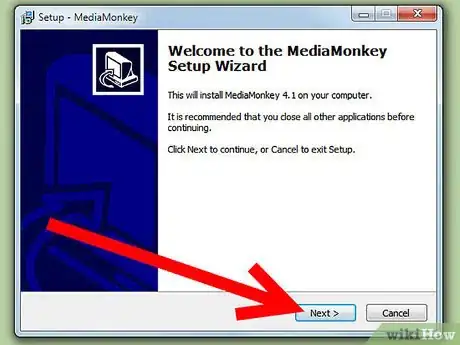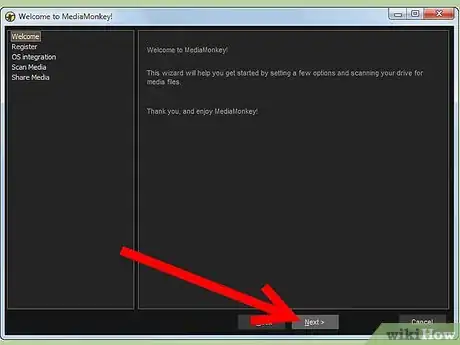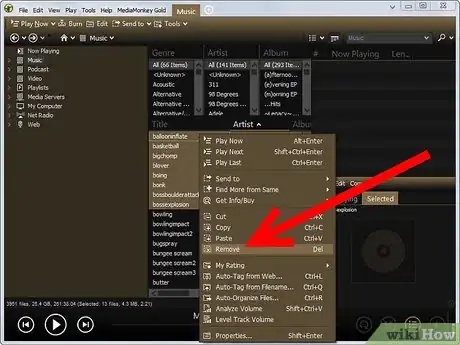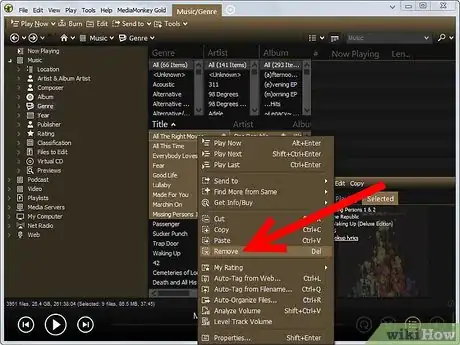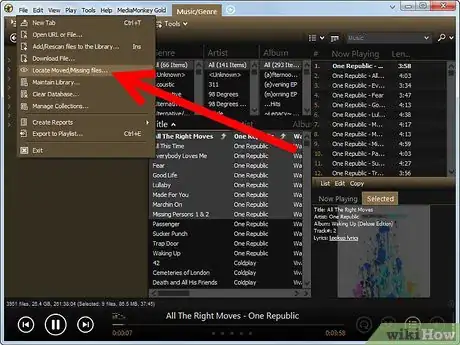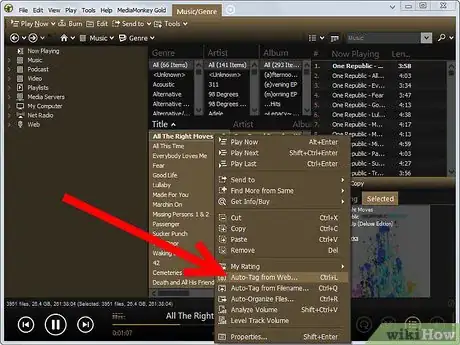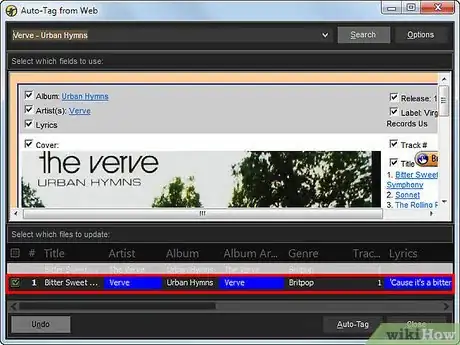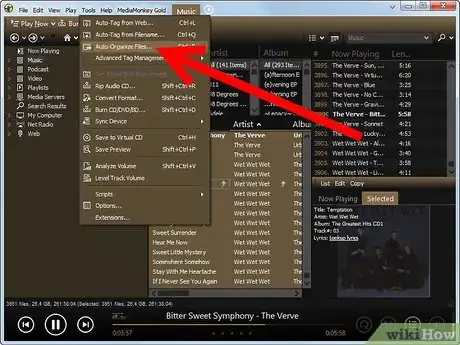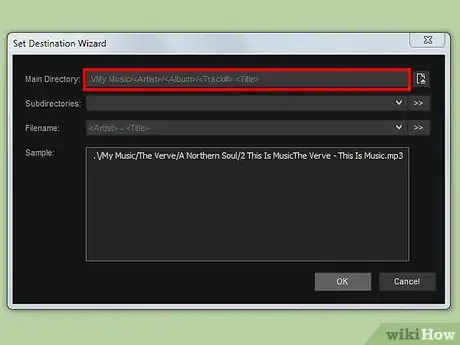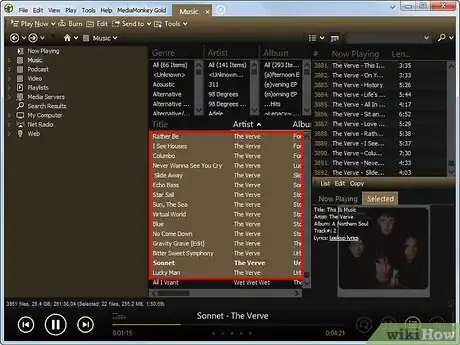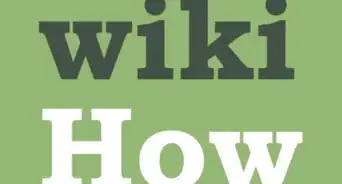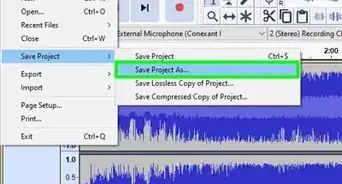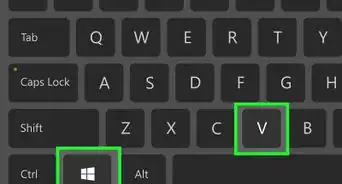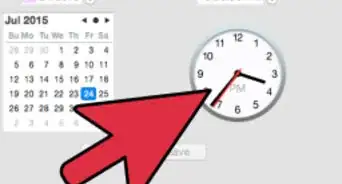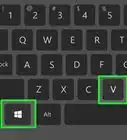X
wikiHow es un "wiki", lo que significa que muchos de nuestros artículos están escritos por varios autores. Para crear este artículo, 10 personas, algunas anónimas, han trabajado para editarlo y mejorarlo con el tiempo.
Este artículo ha sido visto 12 174 veces.
Poner música en tu PC es relativamente sencillo, pero ya estando ahí, ¿cómo encuentras información sobre la canción y organizas tu lista de reproducción para navegar fácilmente por tu colección?
Pasos
-
1Instala “MediaMonkey”. Con la versión gratis tienes suficiente.
-
2Abre “MediaMonkey” y deja que analice tu disco duro para buscar los archivos de música.
-
3Ya que “MediaMonkey” va a encontrar todos los archivos de sonido de tu computadora, querrás eliminar cualquier archivo irrelevante de tu librería. Para hacer esto puedes seleccionar los archivos y presionar “Borrar”.
-
4Elimina los archivos duplicados de tu librería. Ve a la barra en la parte izquierda, y navega a “Librería” > “Archivos a editar” > “Títulos duplicados”.
-
5Ve a “Archivos a editar” para ubicar todas las canciones a las cuales les falta información. Haz clic en el encabezado de “Álbum” para ordenar por “Álbum”.
-
6Busca la información que falta y la ilustración del álbum seleccionando todas las pistas del álbum y haciendo clic derecho en “auto-etiquetar de Amazon”.
-
7Si la información no puede ubicarse en la base de datos de “Amazon”, busca la información manualmente en www.allmusic.com y actualiza las pistas manualmente, haz clic derecho en la pista que quieres actualizar y selecciona “Propiedades”.
-
8Una vez que la información de las pistas esté actualizada, debes organizar los archivos en tu disco duro en un formato consistente. Selecciona todas las pistas en la librería de “MediaMonkey” (con CTRL-A) y haz clic en Herramientas > Auto-Organizar.
-
9Escoge un formato para organizar tu colección. Lo más estándar es... /Mi Música/<Artista>/<Álbum>/<# Pista> <Titulo>
-
10Tu colección completa ahora estará etiquetada y organizada de una manera que te permita navegar en ella desde “MediaMonkey” o directamente desde el "Explorador de Windows".
Consejos
- Existen herramientas automáticas como “MusicBrainz” para etiquetar tu librería, sin embargo, estás utilizan la tecnología “Audio-Fingerpringing” en la cual solo coinciden 25% de los archivos.
- Existen otras herramientas para etiquetar como “Tag and Rename”, “iTunes”, “MusicMatch”, etc. pero “MediaMonkey” ofrece uno de los medios más rápidos para actualizar tu colección.
- Otras herramientas para organizar como “Tag and Rename” o “Tag Scanner” también funcionan bien, sin embargo, “MediaMonkey” es más fácil de usar.
Advertencias
- “MediaMonkey” también copia CDs, sin embargo, codificar MP3 está limitado a 30 días. Necesitas tener la versión Gold para poder hacer esto de manera indefinida.
- Este método no actualizará las listas de reproducción importadas. Estas ya no funcionarán si contienen pistas que son importadas.